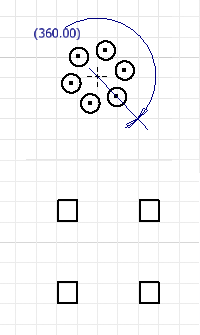
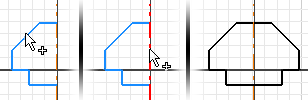
使用「陣列」指令建立草圖幾何圖形陣列。陣列幾何圖形受到完全約束,而且約束將做為一個群組來維護。如果您移除陣列約束,將刪除陣列幾何圖形的所有約束。
如果您移除陣列元素之間的關聯式關係,幾何圖形將不再是陣列,而是您可以單獨編輯的幾何元素。
建立矩形陣列 (2D 草圖)

- 在草圖中,按一下「草圖」頁籤
 「陣列」面板 ,然後按一下「矩形」
「陣列」面板 ,然後按一下「矩形」
 。
。
「矩形陣列」對話方塊將開啟,依預設,「選取」模式將處於作用中的狀態。
- 在圖形視窗中,選取要進行陣列處理的幾何圖形。
- 在「矩形陣列」對話方塊中,按一下「方向 1」底下的選取工具,然後選取幾何圖形以定義陣列的第一個方向。
在圖形視窗中,綠色箭頭代表方向。
- 對於「方向 1」,請在「計數」欄位中輸入要建立的元素數量,並在「間距」欄位中輸入它們的間距。
注意事項:間距可以是一個參數式方程式。
- 針對「方向 2」重複步驟 3 和 4。
- (可選) 展開對話方塊,並選取進階選項:
- 抑制。抑制所選的元素。抑制的元素不包括在輪廓或圖面草圖中。在會消耗幾何圖形的特徵中,您必須手動抑制元素。受抑制的元素會在圖形視窗中顯示為虛線。
- 關聯式。如果選取此選項,變更零件時陣列會更新。如果未選取此選項,則會移除約束,並且在您變更元素時不會更新陣列。
- 擬合。指定陣列元素是否均勻地排布在指定的距離範圍內。如果未選取,則陣列間距將測量元素之間的距離,而不是陣列的整體距離。
- 按一下「確定」以建立陣列。
建立環形陣列 (2D 草圖)
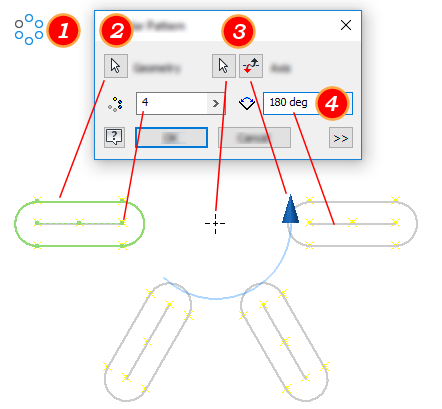
- 在草圖中,按一下「草圖」頁籤
 「陣列」面板 ,然後按一下「環形」
「陣列」面板 ,然後按一下「環形」
 。
。
「環形陣列」對話方塊將開啟,依預設,「選取」模式將處於作用中的狀態。
- 在圖形視窗中,選取要進行陣列處理的幾何圖形。
- 在「環形陣列」對話方塊中,按一下「軸線」底下的選取工具,然後選取點、頂點或工作軸線以定義為陣列軸線。
在圖形視窗中,藍色箭頭表示軸線。
- 在「計數」欄位中輸入要建立的元素數量,並在「角度」欄位中輸入第一個陣列元素和最後一個陣列元素之間的度數。
註: 角度可以是一個參數式方程式。
- (可選) 展開對話方塊,並選取進階選項:
- 抑制。抑制所選的元素。抑制的元素不包括在輪廓或圖面草圖中。在會消耗幾何圖形的特徵中,您必須手動抑制元素。受抑制的元素會在圖形視窗中顯示為虛線。
- 關聯式。如果選取此選項,變更零件時陣列會更新。如果未選取此選項,則會移除約束,並且在您變更元素時不會更新陣列。
- 擬合。指定陣列元素是否均勻地排布在指定的角度範圍內。如果未選取,則陣列間距將測量元素之間的角度,而不是陣列的整體角度。
- 按一下「確定」以建立陣列。
編輯矩形陣列和環形陣列
- 請執行下列任一動作:
- 以滑鼠右鍵按一下圖形視窗中的陣列元素,並選擇「編輯陣列」。變更「矩形陣列」或「環形陣列」對話方塊中的任何值,然後按一下「確定」。
- 按兩下圖形視窗中的陣列標註,以對其進行變更。
- 在圖形視窗中選取一個陣列或陣列元素,以滑鼠右鍵按一下,然後視所選取的內容為何,選擇以下任何項目:
- 刪除。從草圖中移除非陣列幾何圖形。
- 刪除陣列。從草圖中移除整個陣列。
- 抑制元素。使元素不可用於草圖中。保留剩餘陣列元素之間的關係。受抑制的元素會在圖形視窗中顯示為虛線。
建立鏡射陣列
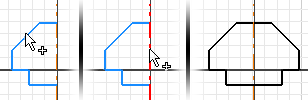

- 1. 在草圖中,按一下「草圖」頁籤
 「陣列」面板
「陣列」面板  「鏡射」
「鏡射」
 (2D) 或「3D 草圖」頁籤
(2D) 或「3D 草圖」頁籤  「陣列」面板
「陣列」面板  「鏡射」
「鏡射」
 (3D)
(3D)
「鏡射陣列」對話方塊將開啟,依預設,「選取」模式將處於作用中的狀態。
- 在圖形視窗中,選取要進行陣列處理的幾何圖形。
- 在「鏡射陣列」對話方塊中,按一下「鏡射線」(2D) 或「鏡射平面」(3D) 底下的選取工具,然後選取直線或平面,以在其兩旁鏡射幾何圖形。
在圖形視窗中,藍色箭頭表示直線或平面。
- (可選,2D) 如果您正在鏡射一條與鏡射線相交的雲形線,請選取「自對稱」以建立對稱於鏡射線的單一雲形線。

- 按一下「套用」以完成陣列並建立更多陣列,或按一下「完成」以建立陣列並結束指令。